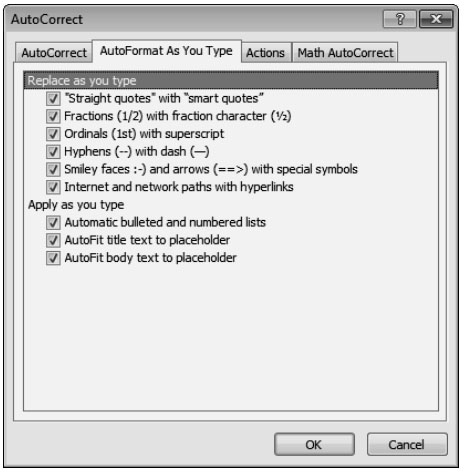Tin học THCS Quyển 4, Bài 8. Bài trình chiếu
2019-10-10T11:12:42-04:00
2019-10-10T11:12:42-04:00
Hướng dẫn soạn, trả lời câu hỏi và bài tập Tin học THCS Quyển 4, Bài 8. Bài trình chiếu
Tin học THCS Quyển 4, Bài 8. Bài trình chiếu, Bài trình chiếu, phần mềm trình chiếu PowerPoint, phần mềm trình chiếu mã nguồn mở
/themes/cafe/images/no_image.gif
Bài Kiểm Tra
https://baikiemtra.com/uploads/bai-kiem-tra-logo.png
Thứ năm - 10/10/2019 10:57
Hướng dẫn soạn, trả lời câu hỏi và bài tập Tin học THCS Quyển 4, Bài 8. Bài trình chiếu
(Thời lượng: 2 tiết)
A - Mục đích, yêu cầu
- Biết được bài trình chiếu gồm các trang chiếu và một số thành phần nội dung có thể có của một trang chiếu.
- Biết được các kiểu bố trí nội dung khác nhau trên trang chiếu và phân biệt được các mẫu bố trí, cũng như tác dụng của chúng.
- Nhận biết được các thành phần trên giao diện của phần mềm trình chiếu PowerPoint.
- Biết nhập nội dung văn bản vào các khung văn bản có sẵn trên trang chiếu.
B - Những điểm cần lưu ý và gợi ý dạy học
a) Nội dung các mục 1 và 2 của bài học giới thiệu về các thành phần của bài trình chiếu gồm các trang chiếu và một số thành phần nội dung có thể có trên một trang chiếu, cũng như các mẫu bố trí nội dung trên trang chiếu. Các khái niệm này hoàn toàn độc lập với phần mềm trình chiếu cụ thể. Ngoài PowerPoint của Microsoft, GV có thể tìm hiểu thêm phần mềm trình chiếu mã nguồn mở OpenOffice.org Impress để thấy các khái niệm này là thống nhất đối với mọi phần mềm trình chiếu.
Cho đến thời điểm này, HS đã khá quen thuộc với việc soạn thảo văn bản bằng phần mềm soạn thảo Word, đã biết văn bản gồm nhiều trang (văn bản) và biết cách bố trí nội dung trên trang văn bản. Do đó tốt nhất là GV dẫn giải bằng cách cùng HS liệt kê và so sánh những điểm giống nhau và khác nhau giữa văn bản và bài trình chiếu, trang văn bản và trang chiếu. Một điểm khác biệt nên nhắc tới để HS phân biệt và lưu ý khi thực hành: Phần mềm soạn thảo có tính năng tự động phân trang nội dung văn bản một khi nội dung đó vượt quá diện tích của trang, còn phần mềm trình chiếu không có khả năng đó. Với phần mềm trình chiếu, trong trường hợp này người dùng phải tự chèn thêm trang chiếu và chuyển nội dung sang trang mới.
Về nội dung trên các trang chiếu, GV có thể tổng kết để HS nhớ rằng những nội dung gì có thể nhập vào một trang văn bản (văn bản, hình vẽ, biểu đồ, bảng,...) đều có thể nhập (hoặc chèn) vào trang chiếu.
Ngoài ra, ưu điểm nổi bật của phần mềm trình chiếu là ngoài nội dung dạng văn bản và hình ảnh, trang chiếu có thể chứa các nội dung khác như các tệp âm thanh và các đoạn phim, hoặc khả năng tạo hiệu ứng động cho mọi đối tượng trên trang chiếu. Đây là sự khác biệt giữa trang văn bản và trang chiếu.
GV cần hiểu rõ các điểm sau đây để hướng dẫn cho HS trong các giờ thực hành (nếu cần): Trước hết, mặc dù có thể soạn thảo nội dung văn bản, nhưng cần tránh xu hướng soạn thảo nội dung dài bằng phần mềm trình chiếu. Mỗi phần mềm được phát triển với những định hướng sử dụng riêng, tránh sử dụng phần mềm trình chiếu thay cho phần mềm soạn thảo văn bản. Thứ hai, các phần mềm trình chiếu có khả năng xử lí các đối tượng đồ hoạ, nhất là vẽ hình (drawing) trực tiếp trên trang chiếu, tốt hơn nhiều so với phần mềm soạn thảo văn bản (không kể đến khả năng tạo các hiệu ứng động). Các phần mềm này lại có khả năng liên kết và trao đổi dữ liệu với nhau, do đó có thể tận dụng khả năng đồ hoạ của phần mềm trình chiếu để tạo ra các đối tượng đồ hoạ nhanh hơn, đẹp hơn, sau đó sao chép vào trang văn bản.
b) Khi nhập các nội dung trên trang chiếu (ngay cả trên trang văn bản), ta có thể bố trí các nội dung đó một cách tuỳ ý theo sở thích hoặc theo yêu cầu. Tuy nhiên, mọi phần mềm trình đều cung cấp các mẫu bố trí (layout) được thiết kế sẵn. Trên mẫu bố trí có sẵn các khung chứa dành để nhập hoặc chèn văn bản và các loại đối tượng khác vào trang chiếu với nhiều dạng kết hợp khác nhau. Đối với khung chứa văn bản (thực chất là khung văn bản, textbox), chúng còn được phân chia thành các loại dành để nhập tiêu đề bài trình chiếu (title), tiêu đề phụ (subtitle), tiêu đề trang chiếu và nội dung văn bản trên trang chiếu.
Khi đề cập đến khái niệm mẫu bố trí, HS có thể sẽ nảy sinh câu hỏi “mẫu bố trí được dùng để làm gì?”. Cần giải thích rõ hơn để HS biết rằng, việc bố trí nội dung trên các trang chiếu trong suốt bài trình chiếu một cách nhất quán nên được tuân thủ một cách tối đa, trừ khi không thể. Mẫu bố trí được thiết kế sẵn nhằm hỗ trợ việc tuân thủ sự nhất quán này và giúp giảm thời gian, công sức khi tạo bài trình chiếu.
Cũng lưu ý để HS không nhầm lẫn giữa hai khái niệm “mẫu bố trí” và “mẫu định dạng”(theme) sẽ được giới thiệu trong bài 9) và “mẫu bài trình chiếu” (presentation template). Trong bài này không đề cập đến các mẫu đó, nhưng cũng nên hiểu rõ mẫu bố trí chỉ liên quan đến việc bố trí nội dung trên một trang chiếu, tức vị trí của các nội dung đó trên trang chiếu. Trong khi đó mẫu bài trình chiếu chỉ bao gồm các yếu tố phông chữ, đồ hoạ,... được áp dụng nhất quán cho mọi trang chiếu trong bài trình chiếu. Sự nhầm lẫn có thể do từ “mẫu” gây ra, tuy nhiên vì chưa có được thuật ngữ xác đáng, nhưng ngắn gọn hơn nên người ta vẫn sử dụng các thuật ngữ nói trên.
Các mẫu bố trí trang chiếu trong các phiên bản từ PowerPoint 2007 trở đi đã được rút gọn hơn rất nhiều (so với phiên bản XP). Một khung chứa nội dung (không phải tiêu đề trang chiếu) đã được thiết kế để có thể kết hợp chèn nội dụng dạng văn bản, hình ảnh và các đối tượng khác. Điều này được thể hiện ở cụm các biểu tượng được hiển thị dưới dạng mờ, khi muốn chèn nội dung dạng nào, ta có thể nháy chuột trên biểu tượng tương ứng.
Cần nhấn mạnh để HS biết rằng khi đã nhập nội dung trang chiếu theo một mẫu bố trí đã chọn trước, ta vẫn có thể thay đổi lại bố trí nội dung đó theo một mẫu bố trí khác mà không cần nhập lại nội dung.
c) Mục tiếp theo của bài học là nhập nội dung dạng văn bản vào các trang chiếu. Đây là nội dung chuẩn bị để HS có thể thực hiện bài thực hành ngay tiếp sau. Cần lưu ý rằng việc nhập văn bản vào trang chiếu là hoàn toàn giống nhau đối với mọi phần mềm trình chiếu. Tuy nhiên, SGK chỉ hạn chế giới thiệu việc nhập văn bản vào các trang chiếu đã được áp dụng mẫu bố trí đi kèm phần mềm trình chiếu và chỉ nhập vào các khung văn bản có sẵn trên trang chiếu. Khi đó thao thác nhập văn bản chỉ đơn thuần là nhập nội dung vào các khung văn bản đó. Lưu ý rằng, khác với các đối tượng khác, văn bản chỉ có thể được nhập vào các khung văn bản và khung văn bản chỉ dành để nhập văn bản. Điều đó có nghĩa rằng không thể chèn các đối tượng khác như hình ảnh vào khung văn bản. Các đối tượng đó sẽ được chèn vào trang chiếu trên các lớp riêng biệt. Khi thực hành, GV có thể yêu cầu HS thử nhập văn bản trên một trang chiếu trống, hoặc khi con trỏ không được đặt vào một khung văn bản cụ thể, từ đó HS có thể tự rút ra kết luận.
Lí do chỉ giới thiệu cách nhập văn bản vào các khung văn bản có sẵn là vì các tác giả thấy rằng nên truyền đạt cho HS ý thức tạo các trang chiếu với bố trí và định dạng nhất quán (và đây là phong cách chuyên nghiệp). Các khung văn bản có sẵn đã được thiết đặt để có kích thước, vị trí, phông chữ, cỡ chữ, màu chữ,... giống nhau trên mọi trang chiếu, do đó tiết kiệm được đáng kể thời gian và công sức để tạo một bài trình chiếu chuyên nghiệp, có định dạng nhất quán. Chỉ nên sử dụng các khung văn bản tạo bằng công cụ Text Box  trong trường hợp thực sự cần thiết.
Ngầm định, Microsoft PowerPoint tự động điều chỉnh cỡ chữ của văn bản để toàn bộ nội dung vừa với kích thước của khung văn bản. Tính năng này được gọi là Text AutoFit. Ví dụ, với khung văn bản để nhập nội dung trang chiếu, nếu ta nhập văn bản nhiều hơn so với kích thước của khung, cỡ chữ sẽ được tự động giảm để nội dung vừa khít trong khung văn bản. Ngược lại, nếu nhập nội dung văn bản dài vào các khung văn bản dùng nhập tiêu đề trang chiếu, nội dung sẽ vượt khỏi phạm vi khung văn bản trong khi kích thước của phông chữ vẫn được giữ nguyên. Nội dung tiêu đề trang chiếu được khuyến cáo chỉ nên nằm gọn trên một dòng. Trong trường hợp tiêu đề chỉ dài hơn một vài kí tự và “nhảy” xuống hàng dưới, cỡ chữ chỉ được tự động giảm xuống một mức để nội dung nằm trên một hàng.
Tính năng Text AutoFit cũng được áp dụng cho cả trường hợp thay đổi kích thước khung văn bản. Nếu kích thước khung văn bản bị giảm đi, cỡ chữ cũng được tự động giảm và ngược lại, khi nới rộng khung văn bản, cỡ chữ sẽ được tự động tăng.
Ta có thể bật hoặc tắt tính năng Text AutoFit bằng các thao tác sau đây:
1. Mở bảng chọn File và chọn Options.
2. Chọn Proofing và nháy nút AutoCorrect Options để mở hộp thoại AutoCorrect.
3. Trên trang AutoFormat As You Type. Phía dưới Apply as you type, nháy chuột để chọn hoặc bỏ chọn ô AutoFit title text to placeholder (đối với khung chứa tiêu đề) và/hoặc AutoFit body text to placeholder (đối với khung chứa văn bản làm nội dung trang chiếu).
Nên giữ nguyên các thiết đặt ngầm định nếu GV sử dụng PowerPoint để minh hoạ nội dung bài học. Nếu xảy ra trường hợp HS nhập văn bản quá dài vào khung văn bản, GV nên hướng dẫn rút ngắn nội dung văn bản và đây là cách giải quyết tốt nhất. Mỗi trang chiếu chỉ nên chứa thông tin dạng văn bản cô đọng và ngắn gọn nhất. Mặc dù có thể thay đổi kích thước và vị trí của các khung văn bản có sẵn này, việc thay đổi kích thước là hoàn toàn không nên, nếu không có cách giải quyết nào khác.
Riêng với các thao tác nhập, chỉnh sửa văn bản, HS đã quá quen thuộc từ khi làm quen với soạn thảo văn bản, do đó GV không cần thiết phải nhắc lại, nhưng dành thời gian cần thiết để khuyến khích HS tự khám phá và nhớ lại.
d) Ngoài các khung văn bản có sẵn, mọi phần mềm trình chiếu đều có công cụ để tạo khung văn bản, chẳng hạn như công cụ Text Box
trong trường hợp thực sự cần thiết.
Ngầm định, Microsoft PowerPoint tự động điều chỉnh cỡ chữ của văn bản để toàn bộ nội dung vừa với kích thước của khung văn bản. Tính năng này được gọi là Text AutoFit. Ví dụ, với khung văn bản để nhập nội dung trang chiếu, nếu ta nhập văn bản nhiều hơn so với kích thước của khung, cỡ chữ sẽ được tự động giảm để nội dung vừa khít trong khung văn bản. Ngược lại, nếu nhập nội dung văn bản dài vào các khung văn bản dùng nhập tiêu đề trang chiếu, nội dung sẽ vượt khỏi phạm vi khung văn bản trong khi kích thước của phông chữ vẫn được giữ nguyên. Nội dung tiêu đề trang chiếu được khuyến cáo chỉ nên nằm gọn trên một dòng. Trong trường hợp tiêu đề chỉ dài hơn một vài kí tự và “nhảy” xuống hàng dưới, cỡ chữ chỉ được tự động giảm xuống một mức để nội dung nằm trên một hàng.
Tính năng Text AutoFit cũng được áp dụng cho cả trường hợp thay đổi kích thước khung văn bản. Nếu kích thước khung văn bản bị giảm đi, cỡ chữ cũng được tự động giảm và ngược lại, khi nới rộng khung văn bản, cỡ chữ sẽ được tự động tăng.
Ta có thể bật hoặc tắt tính năng Text AutoFit bằng các thao tác sau đây:
1. Mở bảng chọn File và chọn Options.
2. Chọn Proofing và nháy nút AutoCorrect Options để mở hộp thoại AutoCorrect.
3. Trên trang AutoFormat As You Type. Phía dưới Apply as you type, nháy chuột để chọn hoặc bỏ chọn ô AutoFit title text to placeholder (đối với khung chứa tiêu đề) và/hoặc AutoFit body text to placeholder (đối với khung chứa văn bản làm nội dung trang chiếu).
Nên giữ nguyên các thiết đặt ngầm định nếu GV sử dụng PowerPoint để minh hoạ nội dung bài học. Nếu xảy ra trường hợp HS nhập văn bản quá dài vào khung văn bản, GV nên hướng dẫn rút ngắn nội dung văn bản và đây là cách giải quyết tốt nhất. Mỗi trang chiếu chỉ nên chứa thông tin dạng văn bản cô đọng và ngắn gọn nhất. Mặc dù có thể thay đổi kích thước và vị trí của các khung văn bản có sẵn này, việc thay đổi kích thước là hoàn toàn không nên, nếu không có cách giải quyết nào khác.
Riêng với các thao tác nhập, chỉnh sửa văn bản, HS đã quá quen thuộc từ khi làm quen với soạn thảo văn bản, do đó GV không cần thiết phải nhắc lại, nhưng dành thời gian cần thiết để khuyến khích HS tự khám phá và nhớ lại.
d) Ngoài các khung văn bản có sẵn, mọi phần mềm trình chiếu đều có công cụ để tạo khung văn bản, chẳng hạn như công cụ Text Box  trên dải lệnh Insert của PowerPoint hoặc Text, có biểu tượng
trên dải lệnh Insert của PowerPoint hoặc Text, có biểu tượng  , trong các phần mềm trình chiếu khác, chẳng hạn OpenOffice.org Impress. Thực ra nhu cầu tạo khung văn bản trên các trang chiếu không nhiều, với các khung văn bản ngầm định chúng ta cũng đã đủ công cụ để tạo các bài trình chiếu hoàn chỉnh. GV cần nhấn mạnh rằng, việc tạo khung văn bản chỉ thực sự cần thiết khi muốn nhập các nội dung văn bản hỗ trợ, ví dụ như nội dung để giải thích hình ảnh, muốn nhấn mạnh một nội dung nào đó hoặc tạo nhiều văn bản với nội dung, định dạng và căn chỉnh khác nhau.
Các thao tác cần thực hiện để tạo khung văn bản cũng đơn giản. GV chỉ cần lưu ý HS rằng việc xử lí các khung văn bản cũng tương tự như mọi đối tượng khác được chèn vào trang chiếu như thay đổi vị trí và kích thước; ngoài ra có thể thực hiện các thao tác định dạng và căn chỉnh nội dung văn bản được chứa bên trong khung, tương tự như các khung văn bản ngầm định.
Khung văn bản được tạo ra bằng công cụ Text Box có màu nền trong suốt, tức nếu nằm ở lớp trên, nền khung văn bản không che lấp các đối tượng nằm ở lớp dưới. Với các khung văn bản ta có thể tạo màu nền bằng công cụ
, trong các phần mềm trình chiếu khác, chẳng hạn OpenOffice.org Impress. Thực ra nhu cầu tạo khung văn bản trên các trang chiếu không nhiều, với các khung văn bản ngầm định chúng ta cũng đã đủ công cụ để tạo các bài trình chiếu hoàn chỉnh. GV cần nhấn mạnh rằng, việc tạo khung văn bản chỉ thực sự cần thiết khi muốn nhập các nội dung văn bản hỗ trợ, ví dụ như nội dung để giải thích hình ảnh, muốn nhấn mạnh một nội dung nào đó hoặc tạo nhiều văn bản với nội dung, định dạng và căn chỉnh khác nhau.
Các thao tác cần thực hiện để tạo khung văn bản cũng đơn giản. GV chỉ cần lưu ý HS rằng việc xử lí các khung văn bản cũng tương tự như mọi đối tượng khác được chèn vào trang chiếu như thay đổi vị trí và kích thước; ngoài ra có thể thực hiện các thao tác định dạng và căn chỉnh nội dung văn bản được chứa bên trong khung, tương tự như các khung văn bản ngầm định.
Khung văn bản được tạo ra bằng công cụ Text Box có màu nền trong suốt, tức nếu nằm ở lớp trên, nền khung văn bản không che lấp các đối tượng nằm ở lớp dưới. Với các khung văn bản ta có thể tạo màu nền bằng công cụ  và tạo đường biên bằng công cụ
và tạo đường biên bằng công cụ  (các công cụ này có trên dải lệnh ngữ ảnh Format, chỉ xuất hiện chọn khung văn bản).
Với các HS khá, có nhu cầu khám phá, tìm hiểu thêm, GV có thể giới thiệu trước cách tạo khung văn bản văn bản bằng cách sử dụng lệnh Text Box
(các công cụ này có trên dải lệnh ngữ ảnh Format, chỉ xuất hiện chọn khung văn bản).
Với các HS khá, có nhu cầu khám phá, tìm hiểu thêm, GV có thể giới thiệu trước cách tạo khung văn bản văn bản bằng cách sử dụng lệnh Text Box  (trên dải lệnh Insert).
e) Trong quá trình học Tin học ở cấp THCS, HS đã có nhiều cơ hội làm quen với giao diện của các phần mềm trên môi trường Windows, đặc biệt là giao diện của phần mềm soạn thảo văn bản MS Word và phần mềm trình chiếu MS Excel. Phần mềm PowerPoint, cùng với hai phần mềm nói trên, cùng nằm trong bộ phần mềm Microsoft Office, do đó giao diện của chúng được thiết kế trên cùng một nguyên tắc. Vì vậy SGK chỉ giới thiệu ngắn gọn một cách trực quan các thành phần của giao diện PowerPoint. Về cơ bản giao diện của PowerPoint gần giống với Word mà các em đã học ở Quyển 1. GV nên khai thác những gì các em đã biết để giới thiệu những đặc trưng của giao diện PowerPoint như trong SGK là đủ. Trong các bài thực hành về sau, HS sẽ tự nhận biết các thành phần của giao diện một cách cụ thể hơn.
f) Trong bài này, SGK chỉ giới thiệu sơ lược khả năng trình chiếu các trang chiếu (khi nháy nút
(trên dải lệnh Insert).
e) Trong quá trình học Tin học ở cấp THCS, HS đã có nhiều cơ hội làm quen với giao diện của các phần mềm trên môi trường Windows, đặc biệt là giao diện của phần mềm soạn thảo văn bản MS Word và phần mềm trình chiếu MS Excel. Phần mềm PowerPoint, cùng với hai phần mềm nói trên, cùng nằm trong bộ phần mềm Microsoft Office, do đó giao diện của chúng được thiết kế trên cùng một nguyên tắc. Vì vậy SGK chỉ giới thiệu ngắn gọn một cách trực quan các thành phần của giao diện PowerPoint. Về cơ bản giao diện của PowerPoint gần giống với Word mà các em đã học ở Quyển 1. GV nên khai thác những gì các em đã biết để giới thiệu những đặc trưng của giao diện PowerPoint như trong SGK là đủ. Trong các bài thực hành về sau, HS sẽ tự nhận biết các thành phần của giao diện một cách cụ thể hơn.
f) Trong bài này, SGK chỉ giới thiệu sơ lược khả năng trình chiếu các trang chiếu (khi nháy nút  ở góc phải thanh trạng thái phía dưới màn hình) và thoát khỏi chế độ trình chiếu (bằng cách nhấn phím ESC). Khi đó nội dung trang chiếu đang được chọn sẽ được hiển thị trên toàn màn hình. Việc giới thiệu này nhằm mục đích HS có thể kiểm tra được kết quả thực hiện trong các bài thực hành về sau. Về thao tác cụ thể, HS sẽ được giới thiệu trong bài thực hành sau, do vậy chưa nên dành thời gian giới thiệu chi tiết cách trình chiếu ở thời điểm này.
Riêng với các chế độ hiển thị bài trình chiếu, cách truy cập trên dải lệnh View là cách chuẩn tắc. Tuy nhiên SGK không giới thiệu dải lệnh View hay các phím tắt trong bài này mà chỉ giới thiệu các nút lệnh
ở góc phải thanh trạng thái phía dưới màn hình) và thoát khỏi chế độ trình chiếu (bằng cách nhấn phím ESC). Khi đó nội dung trang chiếu đang được chọn sẽ được hiển thị trên toàn màn hình. Việc giới thiệu này nhằm mục đích HS có thể kiểm tra được kết quả thực hiện trong các bài thực hành về sau. Về thao tác cụ thể, HS sẽ được giới thiệu trong bài thực hành sau, do vậy chưa nên dành thời gian giới thiệu chi tiết cách trình chiếu ở thời điểm này.
Riêng với các chế độ hiển thị bài trình chiếu, cách truy cập trên dải lệnh View là cách chuẩn tắc. Tuy nhiên SGK không giới thiệu dải lệnh View hay các phím tắt trong bài này mà chỉ giới thiệu các nút lệnh  có sẵn ở góc dưới, bên phải cửa sổ. Lí do là đối với HS THCS, các nút lệnh trực quan vẫn cần được ưu tiên giới thiệu trong số rất nhiều cách khác nhau để thực hiện một công việc. Đối với chế độ trình chiếu (chế độ hiển thị trên toàn màn hình), mặc dù có thể sử dụng phím F5, GV cũng chỉ cần giới thiệu nút lệnh
có sẵn ở góc dưới, bên phải cửa sổ. Lí do là đối với HS THCS, các nút lệnh trực quan vẫn cần được ưu tiên giới thiệu trong số rất nhiều cách khác nhau để thực hiện một công việc. Đối với chế độ trình chiếu (chế độ hiển thị trên toàn màn hình), mặc dù có thể sử dụng phím F5, GV cũng chỉ cần giới thiệu nút lệnh  là đủ, không nên bắt HS nhớ nhiều cách thực hiện. Sau này, trong các bài thực hành, có thể gợi ý để HS tự khám phá và tìm hiểu thêm.
g) Việc dạy bài học này sẽ hiệu quả, sinh động và dễ hiểu nếu sử dụng máy chiếu (projector). Nếu có máy chiếu được sử dụng cùng với máy tính, GV cần chuẩn bị sẵn một bài trình chiếu với các chi tiết cần thiết để minh hoạ nội dung bài học. Phương pháp minh hoạ trực quan sẽ phát huy hiệu quả ở bài học này. Ngược lại nếu chỉ trình bày, mô tả bằng lời, thì hiệu quả thường hạn chế.
Trong trường hợp không có máy chiếu, GV nên chọn một số hình ảnh trong SGK để phóng to ra (in ra giấy trong để sử dụng với máy chiếu overhead hoặc in ra khổ giấy lớn) để giải thích chung cho toàn lớp.
Hướng dẫn trả lời câu hỏi và bài tập:
4. Nội dung văn bản trong bài trình chiếu chỉ nên là dàn ý của nội dung bài thuyết trình. Đây là phát biểu đúng. Người nghe (xem) không có thời gian và sự tập trung để đọc trong một phòng hội thảo rộng. Vì thế nội dung văn bản trong bài trình chiếu chỉ có mục tiêu giúp người thuyết trình và người nghe tập trung vào những điểm chính, cần ghi nhớ.
là đủ, không nên bắt HS nhớ nhiều cách thực hiện. Sau này, trong các bài thực hành, có thể gợi ý để HS tự khám phá và tìm hiểu thêm.
g) Việc dạy bài học này sẽ hiệu quả, sinh động và dễ hiểu nếu sử dụng máy chiếu (projector). Nếu có máy chiếu được sử dụng cùng với máy tính, GV cần chuẩn bị sẵn một bài trình chiếu với các chi tiết cần thiết để minh hoạ nội dung bài học. Phương pháp minh hoạ trực quan sẽ phát huy hiệu quả ở bài học này. Ngược lại nếu chỉ trình bày, mô tả bằng lời, thì hiệu quả thường hạn chế.
Trong trường hợp không có máy chiếu, GV nên chọn một số hình ảnh trong SGK để phóng to ra (in ra giấy trong để sử dụng với máy chiếu overhead hoặc in ra khổ giấy lớn) để giải thích chung cho toàn lớp.
Hướng dẫn trả lời câu hỏi và bài tập:
4. Nội dung văn bản trong bài trình chiếu chỉ nên là dàn ý của nội dung bài thuyết trình. Đây là phát biểu đúng. Người nghe (xem) không có thời gian và sự tập trung để đọc trong một phòng hội thảo rộng. Vì thế nội dung văn bản trong bài trình chiếu chỉ có mục tiêu giúp người thuyết trình và người nghe tập trung vào những điểm chính, cần ghi nhớ.